Vlákno a prepojenie textových rámov InDesign CS5

Naučte sa, ako prepojiť (prepojiť) textové rámčeky v InDesign Creative Suite 5, aby medzi nimi mohol plynúť text a optimalizovať tak svoje publikácie.
Pomocou panela Vrstvy, ktorý sa zobrazí po kliknutí na ikonu Vrstvy Adobe XD, môžete zmeniť usporiadanie poradia stohovania, premenovať, duplikovať, odstrániť a vybrať kresliace plátna.
Kliknutím a potiahnutím nahor alebo nadol na kresliarskom plátne na paneli Vrstvy ho posuniete nahor alebo nadol v poradí ukladania. Ak radi pracujete s kontextovými ponukami, môžete kliknúť pravým tlačidlom myši na ľubovoľné kresliace plátno uvedené na paneli Vrstvy a zobraziť zoznam funkcií, ktoré môžete použiť, vrátane funkcií Kopírovať, Prilepiť, Duplikovať, Odstrániť, Premenovať a Exportovať. Nasledujú ďalšie metódy, ktoré môžete použiť na využitie rovnakých funkcií.
Umelecké plátna môžete premenovať jedným z týchto spôsobov:
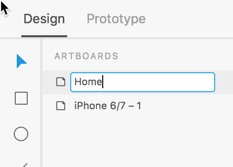
Dvojitým kliknutím na názov umeleckého plátna aktivujte textové pole a zmeňte ho.
Ak chcete skopírovať umelecké plátno a vložiť ho do iného dokumentu, kliknite naň pravým tlačidlom myši a vyberte možnosť Kopírovať. Potom otvorte nový dokument alebo prejdite na iný otvorený dokument a vyberte Upraviť → Prilepiť.
Ak chcete duplikovať umelecké plátno, kliknite naň pravým tlačidlom myši a vyberte možnosť Duplikovať. Nové kresliace plátno sa okamžite zobrazí v hornej časti zoznamu a vo vašej pracovnej oblasti.
Kresliacu plochu môžete duplikovať aj tak, že podržíte kláves Alt (Windows) alebo Option (Mac OS) a potiahnete kresliacu plochu do pracovnej oblasti.
Pri odstraňovaní kresieb buďte opatrní. Je to veľmi jednoduché, pretože na paneli Vrstvy stačí vybrať kresliace plátno a stlačiť kláves Delete alebo Backspace. Našťastie sa tento krok dá vrátiť späť pomocou Ctrl+Z (Windows) alebo Command+Z (Mac OS).
Skôr ako sa pokúsite vybrať umelecké plátna, uistite sa, že máte v projekte aspoň tri.
Naučte sa, ako prepojiť (prepojiť) textové rámčeky v InDesign Creative Suite 5, aby medzi nimi mohol plynúť text a optimalizovať tak svoje publikácie.
Obrázky, ktoré importujete do dokumentov InDesign, môžu byť prepojené alebo vložené. Pochopte, kedy použiť každú metódu pre optimalizované publikovanie.
Adobe Photoshop CS6 vám umožňuje upravovať akcie. Naučte sa, ako upraviť akcie, aby ste dosiahli požadované výsledky pri práci s obrázkami.
Predtým, ako sa naučíte orezávať obrázky v aplikácii Adobe Illustrator, musíte najprv umiestniť obrázky. Preskúmajte, ako vložiť a prepojiť súbory a umiestniť text do cesty.
Adobe Illustrator v rámci Adobe CS5 ponúka pokročilé metódy pre efektívne usporiadanie a umiestňovanie ilustrácií. Prispôsobenie pravítka a sprievodcov vám pomôže dosiahnuť presné výsledky.
Naučte sa, ako zmeniť nastavenie dokumentu v InDesign Creative Suite 5 vrátane veľkosti strán a počtu strán. Toto je praktický sprievodca pre efektívnu prácu s dokumentmi.
Naučte sa, ako vytvoriť orezové cesty v Adobe Photoshop CS6 pre dokonalé siluety, ktoré sú vhodné na prenášanie do iných aplikácií na zalamovanie textu. Orezové cesty sú základom pre efektívnu prácu s grafikou.
Naučte sa, ako nastaviť zásady správy farieb vo Photoshope CS6, aby ste optimálne spravovali farebné profily a dosiahli presné farby vo svojich projektoch.
Adobe Creative Suite 5 (Adobe CS5) Dreamweaver ponúka efektívne metódy na úpravu tabuliek, vrátane pridávania a odstraňovania riadkov a stĺpcov. Naučte sa optimalizovať svoje tabulky pre lepšie SEO.
Pri navrhovaní v aplikácii Adobe Illustrator CC často potrebujete presnú veľkosť tvarov. Zmeňte veľkosť tvarov rýchlo pomocou nástroja Transformácia a rôznych techník.






